Comment supprimer shredder svp
Résolu
_Dark-_-Angel_
Messages postés
144
Statut
Membre
-
_Dark-_-Angel_ Messages postés 144 Statut Membre -
_Dark-_-Angel_ Messages postés 144 Statut Membre -
Bonjour, comment ce débarrasser complétement de shredder (virus a mon avis) puisque je n'arrive pas a le trouver dans mes programmes(panneaux de configurations....) je peux pas le supprimer sur mon bureaux, est ce que quelqu'un peut m'aider s'il vous plait merci avec le plus d'informations possible car je suis pas trés fort en informatique svp encor merci.
A voir également:
- Comment supprimer shredder svp
- Supprimer rond bleu whatsapp - Guide
- Comment supprimer une page sur word - Guide
- File shredder - Télécharger - Nettoyage
- Supprimer pub youtube - Accueil - Streaming
- Comment supprimer une application préinstallée sur android - Guide
122 réponses
Vous n’avez pas trouvé la réponse que vous recherchez ?
Posez votre question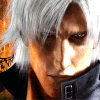
Fix Navipromo version 4.0.2 commencé le 13/10/2009 15:58:39,84
!!! Attention,ce rapport peut indiquer des fichiers/programmes légitimes!!!
!!! Postez ce rapport sur le forum pour le faire analyser !!!
Outil exécuté depuis C:\Program Files\navilog1
Mise à jour le 27.08.2009 à 11h00 par IL-MAFIOSO
Microsoft® Windows Vista™ Édition Familiale Premium ( v6.0.6001 ) Service Pack 1
X86-based PC ( Multiprocessor Free : Intel(R) Pentium(R) Dual CPU E2220 @ 2.40GHz )
BIOS : Default System BIOS
USER : jessy ( Administrator )
BOOT : Normal boot
C:\ (Local Disk) - NTFS - Total:284 Go (Free:216 Go)
D:\ (CD or DVD) - CDFS - Total:0 Go (Free:0 Go)
Recherche executée en mode normal
[b]Aucune Infection Navipromo/Egdaccess trouvée[/b]
*** Scan terminé 13/10/2009 16:08:44,35 ***
!!! Attention,ce rapport peut indiquer des fichiers/programmes légitimes!!!
!!! Postez ce rapport sur le forum pour le faire analyser !!!
Outil exécuté depuis C:\Program Files\navilog1
Mise à jour le 27.08.2009 à 11h00 par IL-MAFIOSO
Microsoft® Windows Vista™ Édition Familiale Premium ( v6.0.6001 ) Service Pack 1
X86-based PC ( Multiprocessor Free : Intel(R) Pentium(R) Dual CPU E2220 @ 2.40GHz )
BIOS : Default System BIOS
USER : jessy ( Administrator )
BOOT : Normal boot
C:\ (Local Disk) - NTFS - Total:284 Go (Free:216 Go)
D:\ (CD or DVD) - CDFS - Total:0 Go (Free:0 Go)
Recherche executée en mode normal
[b]Aucune Infection Navipromo/Egdaccess trouvée[/b]
*** Scan terminé 13/10/2009 16:08:44,35 ***
:@@
* Ouvre un dossier sur vista fais F10 pour obtenir la barre d'outils
* Rends-toi à l'onglet "Outils"
* Clique sur "Options des dossiers... "
* Puis clique sur l'onglet "Affichage"
* Coche la case "Afficher les fichiers et dossiers cachés"
* Décoche la case "Masquer les extensions des fichiers dont le type est connu"
* Décoche la case "Masquer les fichiers protégés du système d'exploitation (recommandé)"
* Clique sur le bouton "Appliquer à tous les dossiers" puis clique sur "OK"
* Clique sur Démarrer
* Clique sur Rechercher
* Copie-colle dans la case Rechercher les fichiers ou les dossiers nommés : C:\Windows\system32\tmp.txt
* Sélectionne Disque dur local
* Clique sur Options de recherche
* Coche Options avancées
* Coche Rechercher dans les dossiers système
* Coche Rechercher dans les fichiers et dossiers
* Coche Rechercher dans les sous-dossiers
* Coche Rechercher dans les unités de sauvegarde
* Clique sur Rechercher
* Ouvre un dossier sur vista fais F10 pour obtenir la barre d'outils
* Rends-toi à l'onglet "Outils"
* Clique sur "Options des dossiers... "
* Puis clique sur l'onglet "Affichage"
* Coche la case "Afficher les fichiers et dossiers cachés"
* Décoche la case "Masquer les extensions des fichiers dont le type est connu"
* Décoche la case "Masquer les fichiers protégés du système d'exploitation (recommandé)"
* Clique sur le bouton "Appliquer à tous les dossiers" puis clique sur "OK"
* Clique sur Démarrer
* Clique sur Rechercher
* Copie-colle dans la case Rechercher les fichiers ou les dossiers nommés : C:\Windows\system32\tmp.txt
* Sélectionne Disque dur local
* Clique sur Options de recherche
* Coche Options avancées
* Coche Rechercher dans les dossiers système
* Coche Rechercher dans les fichiers et dossiers
* Coche Rechercher dans les sous-dossiers
* Coche Rechercher dans les unités de sauvegarde
* Clique sur Rechercher
Juste fait la recherche ;-)
Démarrer, rechercher =)
Colle ceci :
C:\Windows\system32\tmp.txt
Si tu le trouve dis le !
Démarrer, rechercher =)
Colle ceci :
C:\Windows\system32\tmp.txt
Si tu le trouve dis le !
Analyse le chez VirusTotal !
Ce service se trouve ici :
= = > https://www.virustotal.com/gui/
1) La fenêtre principale comporte plusieurs points qu'il faut comprendre :
# La Charge du service est l'élément qui détermine si le site VirusTotal est peu ou fortement sollicité, vert le site est peu utilisé, rouge vous allez devoir attendre.
# Parcourir, permettra de rechercher le fichier à analyser. Envoyer, commencera l'analyse du fichier que vous avez au préalable recherché.
2) Cliquez sur " Parcourir " afin de rechercher le fichier à tester qui peut se trouver sur votre bureau, vos documents, un dossier de Windows, etc. :
Une fois sélectionné , cliquez sur " Ouvrir ".
3) La page principale revient mais vous voyez maintenant précisément l'emplacement de ce fichier .
Cliquez sur " Envoyer " .
4) L'envoi du fichier est en cours, patientez pendant quelques secondes. Le temps d'attente peut être plus ou moins long selon la charge du service VirusTotal et de la taille du fichier à analyser.
5) Cependant si le site VirusTotal est trop sollicité , une fenêtre apparaitra et donc vous aurez pour choix, soit d'attendre tranquillement, soit de revenir à un autre moment de la journée quand le site sera moins utilisé.
6) Votre fichier a été envoyé avec succès donc l'analyse va débuter dans quelques secondes et durer quelques minutes.
Les 32 anti-virus vont analyser chacun à leur tour le fichier envoyé.
7) Une fois le fichier totalement analysé vous verrez apparaitre dans le haut de la fenêtre le statut de l'analyse.
Le chiffre en rouge est le nombre d'anti-virus considérant le fichier comme infecté.
Cliquez sur " Formaté " afin d'avoir un rapport détaillé .
Il ne vous reste qu'à faire un copier-coller du résultat ou de recopier l'url présente sur la barre d'adresse et de l'envoyer dans ta prochaine réponse ...
Pour plus d'info : https://kerio.probb.fr/t671-tutoriel-virustotal-multi-scans-anti-virus
Ce service se trouve ici :
= = > https://www.virustotal.com/gui/
1) La fenêtre principale comporte plusieurs points qu'il faut comprendre :
# La Charge du service est l'élément qui détermine si le site VirusTotal est peu ou fortement sollicité, vert le site est peu utilisé, rouge vous allez devoir attendre.
# Parcourir, permettra de rechercher le fichier à analyser. Envoyer, commencera l'analyse du fichier que vous avez au préalable recherché.
2) Cliquez sur " Parcourir " afin de rechercher le fichier à tester qui peut se trouver sur votre bureau, vos documents, un dossier de Windows, etc. :
Une fois sélectionné , cliquez sur " Ouvrir ".
3) La page principale revient mais vous voyez maintenant précisément l'emplacement de ce fichier .
Cliquez sur " Envoyer " .
4) L'envoi du fichier est en cours, patientez pendant quelques secondes. Le temps d'attente peut être plus ou moins long selon la charge du service VirusTotal et de la taille du fichier à analyser.
5) Cependant si le site VirusTotal est trop sollicité , une fenêtre apparaitra et donc vous aurez pour choix, soit d'attendre tranquillement, soit de revenir à un autre moment de la journée quand le site sera moins utilisé.
6) Votre fichier a été envoyé avec succès donc l'analyse va débuter dans quelques secondes et durer quelques minutes.
Les 32 anti-virus vont analyser chacun à leur tour le fichier envoyé.
7) Une fois le fichier totalement analysé vous verrez apparaitre dans le haut de la fenêtre le statut de l'analyse.
Le chiffre en rouge est le nombre d'anti-virus considérant le fichier comme infecté.
Cliquez sur " Formaté " afin d'avoir un rapport détaillé .
Il ne vous reste qu'à faire un copier-coller du résultat ou de recopier l'url présente sur la barre d'adresse et de l'envoyer dans ta prochaine réponse ...
Pour plus d'info : https://kerio.probb.fr/t671-tutoriel-virustotal-multi-scans-anti-virus
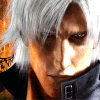
ok j'ai bien mis dans recherche : C:\Windows\system32\tmp.txt et sa me trouve sous forme de bloc
note : tmp.txt ,alors j'ai fais analysé celui-ci et sa me dit taille de 0 octes recus comme tu la dis
alors voila qu'est-ce que je dois faire?
note : tmp.txt ,alors j'ai fais analysé celui-ci et sa me dit taille de 0 octes recus comme tu la dis
alors voila qu'est-ce que je dois faire?

